So bereinigen Sie Ihren neuen Computer mit PC Decrapifier
Verschiedenes / / February 08, 2022
Die meisten PC-Hersteller bieten reichlich an zusätzliche Software mit neuem PC, um die Benutzer anzuziehen. Normalerweise sind das Testversionen von kostenpflichtigen Tools und Sie brauchen die meisten nicht.
Nicht alle PC-Käufer sind technisch versiert genug, um das zu wissen. Sie kaufen den PC, freuen sich über diese Tools, wissen nicht, dass der Müll ihr System verlangsamt, und Schließlich, wenn die Testphase der Tools endet, tauchen jetzt alle möglichen dummen Warnungen auf und dann. Und ohne Zweifel ist es frustrierend.
Der beste Weg, mit diesem Problem umzugehen, ist, sie loszuwerden. Duh, oder? Nur wenn das mühelos war. Isolieren und deinstallieren Sie sie über die nativen Programme zum Hinzufügen / Entfernen, zum Teufel, sogar durch einen Kick-Ass wie Revo-Deinstallationsprogramm ist zeitaufwändig.
Das ist wo PC-Entschlüsseler kommt ins Bild.
PC-Entschlüsseler ist kostenlos und supereinfach. Sie müssen dieses Programm nicht einmal installieren. Laden Sie einfach das Programm herunter und führen Sie es aus, wählen Sie die Programme aus, die Sie entfernen möchten, und es funktioniert wie ein Zauber.
Hier ist eine Schritt-für-Schritt-Anleitung, um Ihr neues System mit PC Decrapifier zu bereinigen.
Schritt 1. Herunterladen und führen Sie dieses Programm auf Ihrem PC aus.
Schritt 2. Beachten Sie, dass dieses Programm nicht installiert werden muss. Sie können das Programm ausführen, indem Sie auf die ausführbare Datei (pc-decrapifier-2.1.0.exe).
Schritt 3. Ein Willkommensfenster wird angezeigt. Klicke auf Nächste Taste.
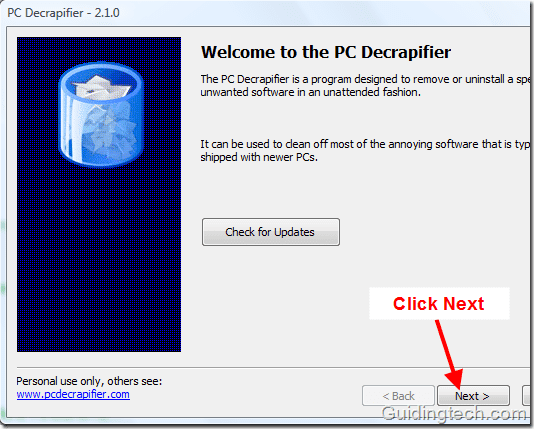
Schritt 4. Es wird Sie nach dem Status Ihres PCs fragen. Wählen Sie die richtige Antwort aus und klicken Sie Nächste Taste.

Schritt 5. Im nächsten Schritt können Sie erstellen Wiederherstellungspunkt auf Ihrem PC. Klicken "Wiederherstellungspunkt erstellen" Taste.
Notiz: Systemwiederherstellungspunkte geben Ihre deinstallierten Programme nicht zurück. Es dient nur zum Schutz von Windows-Systemdateien und Gerätetreibern.
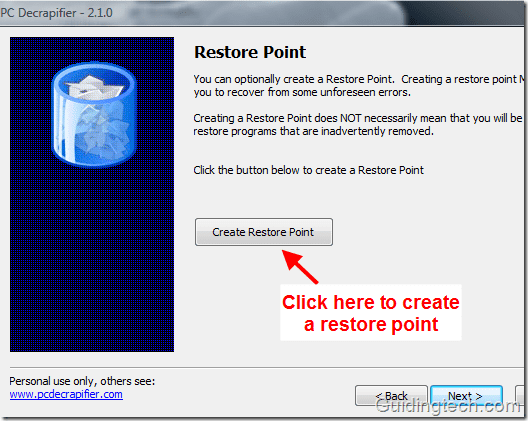
Schritt 6. Sie können drei grundlegende Funktionen aktivieren oder deaktivieren, um sie von Ihrem PC zu entfernen (möglicherweise mehr, je nach System, das Sie haben). Wenn Sie diese Funktionen nützlich finden, können Sie alle Kontrollkästchen deaktivieren und mit dem nächsten Schritt fortfahren.
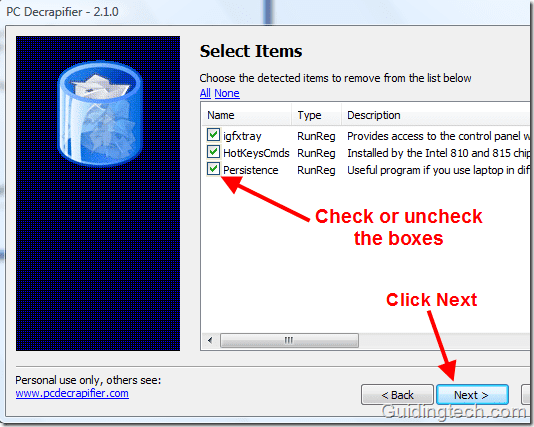
Schritt 7. Es zeigt eine Liste der installierten Apps auf Ihrem PC an. Sie müssen die nutzlosen Apps von den wesentlichen isolieren. Aktivieren Sie die Kontrollkästchen neben allen Junk-Anwendungen und klicken Sie darauf Nächste.
Das Deinstallationsfenster wird für jede Anwendung separat geöffnet. Sie können sie einzeln deinstallieren.

Das ist es. Es entfernt die Crapware aus Ihrem System und verbessert seine Leistung (gibt Ihnen auch Seelenfrieden). Es ist auch tragbar, sodass Sie es auch auf Ihrem USB-Stick tragen können.
Merkmale
- Entfernt alle unerwünschten Anwendungen von Ihrem PC.
- Funktioniert mit Windows 7, Windows XP und Vista.
- Die Basisversion ist kostenlos. Auch als Personal License und Commercial Use License erhältlich.
- Keine Installation erforderlich. Tragbar und kann auch von USB-Laufwerken ausgeführt werden.
- Sie können die Liste aller Anwendungen abrufen, die von Top-Herstellern installiert wurden Hier.
- Schau auch mal rein Ccleaner zum Aufräumen und Warten Ihres Computers.
- Kennen Sie jemanden, der einen neuen PC oder Laptop kauft? Teile diesen Artikel mit ihm. Und teilen Sie uns in den Kommentaren mit, ob Sie dieses Tool schon einmal verwendet haben oder ähnliche Tools kennen.
Zuletzt aktualisiert am 05. Februar 2022
Der obige Artikel kann Affiliate-Links enthalten, die Guiding Tech unterstützen. Dies beeinträchtigt jedoch nicht unsere redaktionelle Integrität. Die Inhalte bleiben unvoreingenommen und authentisch.



